Observação
O acesso a essa página exige autorização. Você pode tentar entrar ou alterar diretórios.
O acesso a essa página exige autorização. Você pode tentar alterar os diretórios.
Os aplicativos de tela podem ser compartilhados com usuários convidados de um locatário do Microsoft Entra. Você pode convidar parceiros comerciais externos, prestadores de serviços e terceiros a executar os aplicativos de tela da sua empresa.
Assista a este vídeo para aprender como compartilhar um aplicativo com convidados:
Pré-requisitos
No Microsoft Entra ID, habilite a colaboração externa B2B para o locatário. Mais informações: Definir configurações de colaboração externa para B2B na ID Externa do Microsoft Entra
Observação
A colaboração externa B2B é ativada por padrão. Porém, você precisa verificar se as configurações não foram alteradas por um administrador de locatário. Para obter mais informações sobre o Microsoft Entra B2B, consulte Visão geral: colaboração do B2B com convidados externos para sua força de trabalho.
Acesso a uma conta que pode adicionar usuários convidados a um locatário do Microsoft Entra. Administradores e usuários com a função Emissor de Convites Independente podem adicionar convidados a um locatário.
Para acessar um aplicativo que se conecta ao Dataverse, o usuário convidado deve ter uma licença com direitos de uso do Power Apps que corresponda à capacidade do aplicativo. A exceção a esse pré-requisito é quando um aplicativo é hospedado em um ambiente do Microsoft Dataverse for Teams.
Observação
Certifique-se de executar essas etapas no locatário de recurso, e não no locatário inicial.
- Um locatário de recurso é onde se espera que o aplicativo exista e onde se espera que o usuário crie o aplicativo usando o Power Apps como convidado.
- Um locatário de residência é onde a conta do usuário reside e se autentica.
Etapas para conceder acesso de convidado
No Microsoft Entra ID, selecione Novo usuário convidado. Mais informações: Início rápido: Adicionar um usuário convidado e enviar um convite
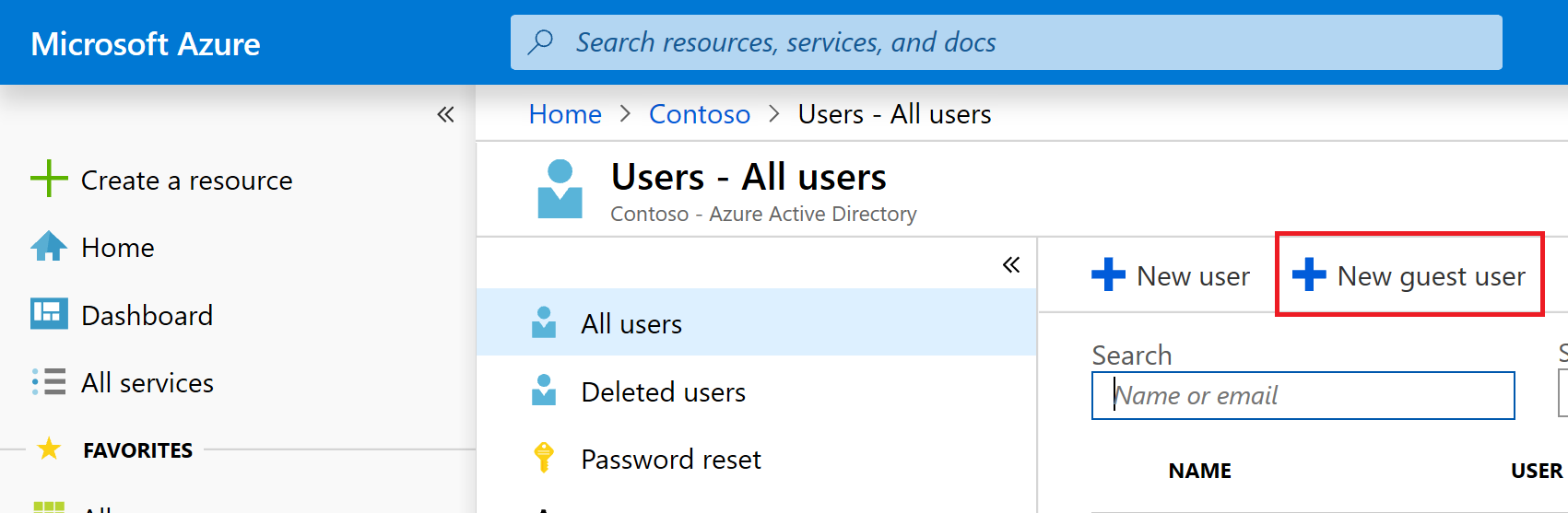
Se o usuário convidado ainda não tiver uma licença em seu locatário de página inicial, atribua uma licença a ele.
Para atribuir usuários convidados de admin.microsoft.com, acesse Adicionar usuários e atribuir licenças ao mesmo tempo.
Para atribuir usuários convidados de portal.azure.com, acesse Atribuir ou remover licenças.
Importante
Pode ser necessário desativar a versão preliminar do centro de administração do Microsoft 365 para atribuir uma licença a um convidado.
[Compartilhar um aplicativo do Power Apps](Share an app from Power Apps)
Considerações e limitações para acesso de convidado
- Os usuários que acessam experiências da Web em locatários do Microsoft Entra diferentes devem acessar o Power Apps em uma sessão de navegador autônoma (navegador diferente ou sessão de navegador InPrivate). A sessão de navegador autônoma garante que o Power Apps identifique corretamente a identidade do usuário Azure B2B para o aplicativo sendo que está sendo acessado.
- O acesso de convidado do Power Apps usa o B2B do Azure.
- O Power Apps Mobile não oferece suporte à autenticação usando federação direta do Microsoft Entra. Mais informações: Entrar usando o Power Apps Mobile
- Os planos por aplicativo do Power Apps têm como escopo aplicativos em um ambiente específico; portanto, não podem ser reconhecidos entre locatários.
- O Power Apps incluído com o Office e planos por usuário do Power Apps têm as seguintes características:
Na nuvem pública do Azure, eles são reconhecidos entre locatários em cenários de convidados porque não estão vinculados a um ambiente específico.
Em nuvens nacionais ou soberanas do Azure, eles são reconhecidos entre locatários em cenários de convidados. Para obter mais informações, consulte Nuvens nacionais, Geografias do Azure
As licenças não são reconhecidas entre locatários em nuvens do Azure diferentes.
Nem todos os conectores criam conexões no locatário de recursos por padrão.
Um usuário que entra em um aplicativo usando o Azure B2B não vê suas informações de identidade em Minha conta.
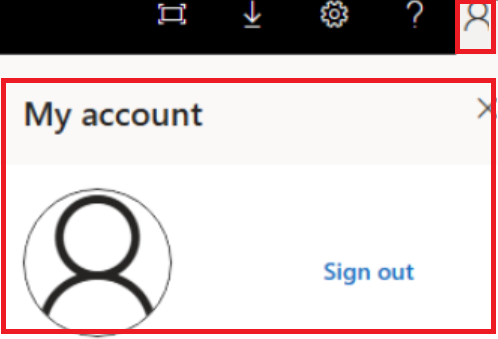
Perguntas frequentes
Qual é a diferença entre o acesso de convidado do aplicativo de tela e o Power Pages?
Com aplicativos de tela, você pode criar um aplicativo personalizado para digitalizar processos de negócios, sem escrever código em uma linguagem de programação tradicional, como C#. O acesso de convidados para aplicativos de tela permite que equipes de indivíduos compostas por diferentes organizações participantes de um processo empresarial comum acessem os mesmos recursos de aplicativos que podem ser integrados a uma ampla variedade de fontes da Microsoft e de parceiros. Mais informações: Visão geral dos conectores de aplicativo de tela no Power Apps
O Power Pages fornece a capacidade de criar sites responsivos de baixo código que permitem que usuários externos interajam com os dados armazenados no Dataverse. Com o Power Pages, as organizações podem criar sites e compartilhá-los com usuários externos à organização anonimamente ou por meio do provedor de entrada de sua escolha, como LinkedIn, conta da Microsoft ou outro provedor de entrada comercial.
A tabela a seguir descreve algumas das principais diferenças de capacidade entre o Power Pages e os aplicativos de tela.
| Acesso de convidado em | Interface | Autenticação | Fontes de dados acessíveis |
|---|---|---|---|
| Power Pages | Experiência restrita ao navegador | Permitir acesso anônimo e autenticado | Dataverse |
| Aplicativos de tela | Navegador e aplicativos móveis | Exige autenticação por meio do Microsoft Entra ID | Qualquer um dos cerca de 150 conectores prontos para uso e qualquer conector personalizado |
Os convidados podem acessar formulários personalizados no SharePoint?
Por que um convidado que acessa um formulário personalizado no SharePoint é solicitado a fazer uma avaliação?
Se o formulário personalizado usar um conector premium, o convidado deverá ter uma licença do Power Apps para acessá-lo. Se o formulário personalizado usar apenas conectores padrão, seu locatário deverá permitir que os planos de consentimento interno do Microsoft Power Platform sejam atribuídos aos usuários. Para mais detalhes sobre os planos de consentimento interno do Power Platform, leia bloquear comandos da licença de avaliação.
Os convidados podem acessar aplicativos inseridos no SharePoint?
Sim. No entanto, o acesso a aplicativos de tela autônomos requer uma licença de usuário com direitos do usuário do Power Apps que corresponda à capacidade do aplicativo; incluindo aplicativos incorporados. Ao inserir um aplicativo de tela no SharePoint com o controle de inserção do Power Apps, insira a ID do aplicativo na caixa ID ou link da Web do aplicativo.
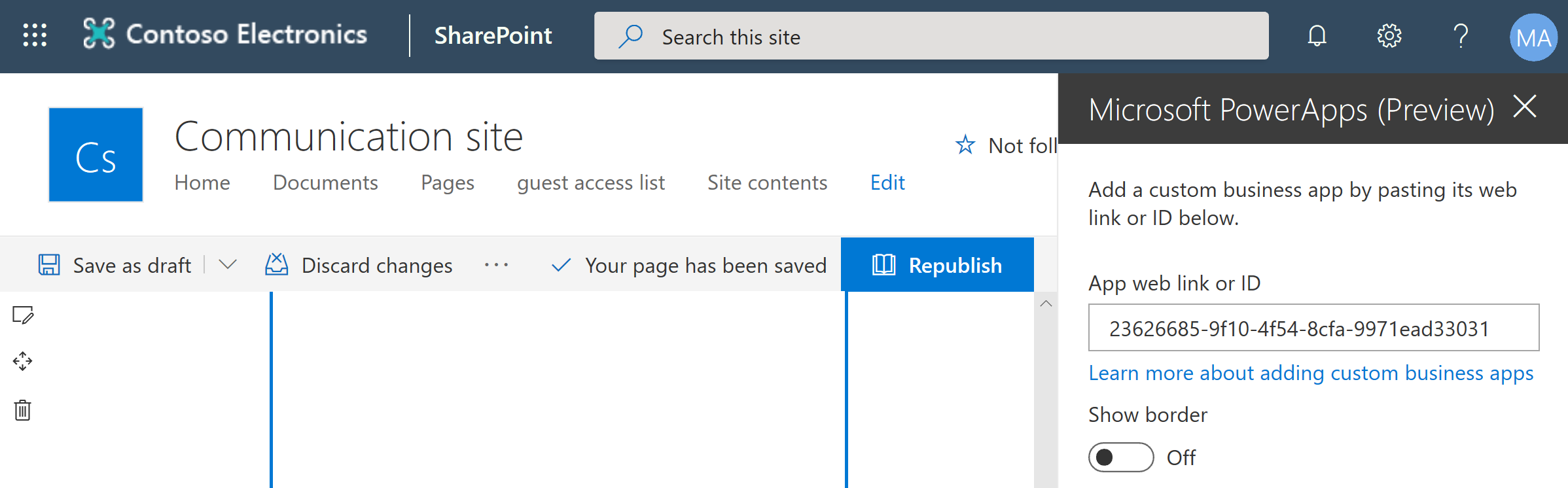
Ao inserir um aplicativo de tela no SharePoint por meio da marca HTML iFrame, faça referência ao aplicativo usando a URL completa da Web. Para encontrar a URL, faça logon em Power Apps, selecione um aplicativo e escolha a guia Detalhes. A URL é exibida em link da Web.
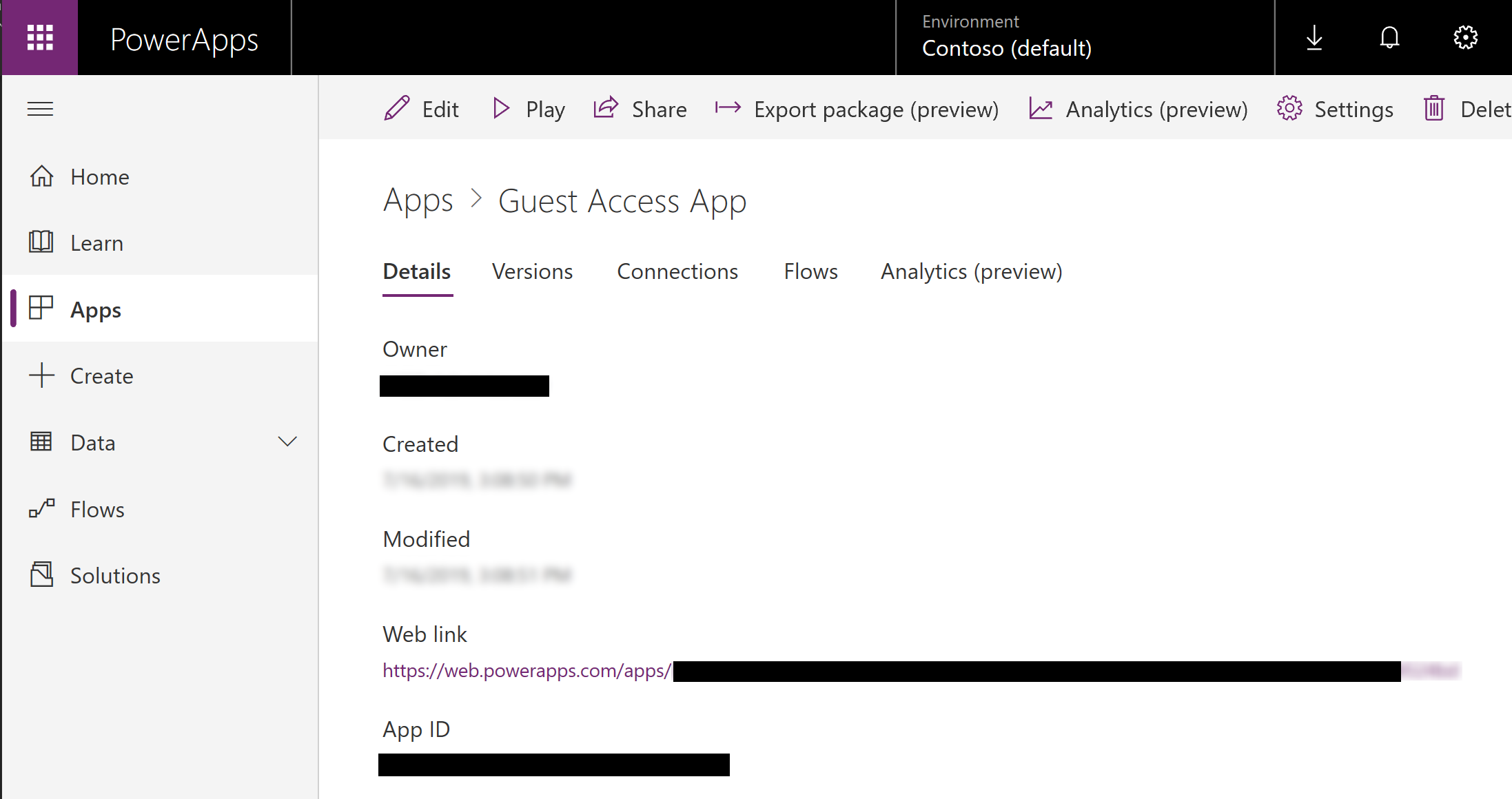
Como os convidados podem abrir o aplicativo compartilhado com eles, mas nenhuma conexão de dados é criada?
Como no caso de não convidados, as fontes de dados subjacentes acessadas pelo aplicativo também devem ser disponibilizadas ao convidado.
Qual licença deve ser atribuída ao meu convidado para que ele possa executar um aplicativo compartilhado com ele?
A tabela a seguir explica se os convidados podem executar (usar) Listas da Microsoft ou formulários da biblioteca do SharePoint personalizados, aplicativos de tela e aplicativos baseados em modelos usando a licença referenciada.
| Plano | Listas da Microsoft personalizadas ou formulário de biblioteca do SharePoint (usando conectores não premium) | Listas da Microsoft personalizadas ou biblioteca do SharePoint (usando conectores premium) | Aplicativo de tela (utilizando conectores não premium) | Aplicativo de tela (usando conectores premium) | Aplicativo baseado em modelo |
|---|---|---|---|---|---|
| Sem licença | ✓ | ✗ | ✗ | ✗ | ✗ |
| Usuário do SharePoint (sem licença do Power Apps) | ✓ | ✗ | ✗ | ✗ | ✗ |
| Power Apps incluído com o Office | ✓ | ✗ | ✓ | ✗ | ✗ |
| Plano do Power Apps por aplicativo | ✓ | ✓ | ✓ | ✓ | ✓ |
| Plano por usuário do Power Apps | ✓ | ✓ | ✓ | ✓ | ✓ |
Para obter mais informações sobre preços e recursos de vários planos, acesse Microsoft Power Apps e guia de licenciamento do Power Automate.
No Power Apps Mobile, como um convidado vê os aplicativos do seu locatário de página inicial?
Quando os usuários acessam um aplicativo de tela por meio de um dispositivo móvel e o aplicativo é publicado em um locatário do Microsoft Entra não principal, eles podem alternar para um diretório diferente.
No Power Apps Mobile, como um convidado vê os aplicativos no locatário de convidado?
O usuário convidado abre o email que recebeu quando um aplicativo no locatário convidado é compartilhado e seleciona Abrir o aplicativo. Esta exibição se aplica aos usuários do Microsoft Entra e da conta Microsoft. Você também pode criar um link profundo. Para obter mais informações, consulte Usar links profundos com o Power Apps para dispositivos móveis.
Um convidado deve aceitar o convite de convidado do Microsoft Entra antes que um aplicativo possa ser compartilhado com ele?
Não. Se um convidado abrir um aplicativo que foi compartilhado com ele antes de aceitar um convite, será solicitado que o convidado aceito o convite como parte da experiência de entrada ao abrir o aplicativo.
Em qual locatário do Microsoft Entra as conexões são criadas para um usuário convidado?
As conexões para um aplicativo são sempre feitas no contexto do locatário do Microsoft Entra ao qual o aplicativo está associado. Por exemplo, se um aplicativo for criado no locatário da Contoso, as conexões feitas para usuários internos e convidados da Contoso serão feitas no contexto do locatário da Contoso.
Os convidados podem usar o Microsoft Graph com o Power Apps?
Por padrão, os usuários do Azure B2B têm permissão limitada para acessar informações do Microsoft Graph. A permissão de um usuário no Microsoft Graph determina o que é retornado ao usar conectores como Office 365 Users, Office 365 Groups, Microsoft Security Graph e conectores personalizados utilizando APIs do Microsoft Graph. Para obter mais informações sobre permissões do Microsoft Graph, consulte Permissões de usuário padrão e Trabalhando com usuários no Microsoft Graph.
Quais políticas do Intune se aplicam a convidados que usam meus aplicativos?
O Intune aplica somente as políticas do locatário de residência de um usuário. Por exemplo, se Lesa@Contoso.com compartilha um aplicativo com Wanda@Fabrikam.com, o Intune continua a aplicar políticas Fabrikam.com no dispositivo de Wanda, independentemente dos aplicativos que ela executa.
Posso desabilitar o reconhecimento de licença entre locatários?
Não. Os recursos de autorização podem e devem ser usados para controlar quais usuários acessam um recurso. Por exemplo, os ambientes do Dataverse podem ser vinculados a um grupo de segurança que exclui usuários convidados do Azure B2B.
Por que um usuário do B2B Azure sem uma licença pode acessar um aplicativo baseado em modelo?
A detecção de um usuário previamente licenciado que não possui mais uma licença não é imediata. Se você espera que um usuário perca o acesso a um aplicativo que usa o Dataverse, então sua autorização para o aplicativo ou dados deve ser atualizada. Por exemplo, o aplicativo deve ser descompartilhado com o usuário ou os direitos de acesso do Dataverse devem ser removidos do usuário.
Quais conectores criam conexões no locatário de recursos por padrão?
Os usuários que dependem do Azure B2B para acessar um aplicativo só têm implicações nos conectores que usam o Microsoft Entra ID para a autenticação. Alguns conectores baseados no Microsoft Entra ID são padronizados para criar uma conexão no locatário de recursos, enquanto outros são padronizados para criar uma conexão no locatário de residência. Conectores que não usam nenhum tipo de autenticação do Microsoft Entra ID funcionam da mesma forma para convidados e membros em um locatário. A tabela a seguir enumera todos os conectores que usam a autenticação do Microsoft Entra ID e cria conexões por padrão no locatário de recurso. Para obter mais informações sobre cada conector, já que pode haver restrições, consulte Lista de todos os conectores do Power Apps
| Conector | Criar conexão no locatário de recursos por padrão |
|---|---|
| Microsoft Entra | Sim |
| Automação do Azure | Sim |
| Instância de Contêiner do Azure | Sim |
| Azure Data Factory | Sim |
| Azure Data Lake | Sim |
| Azure IoT Central | Sim |
| Azure Kusto | Sim |
| Azure Log Analytics | Sim |
| Azure Resource Manager | Sim |
| Microsoft Dataverse | Sim* |
| Dynamics 365 AI for Sales | Sim |
| Microsoft Teams | Sim |
| Office 365 Groups | Sim |
| Office 365 Users | Sim |
| Tarefas do Outlook | Sim |
| Power BI | Sim |
| SharePoint | Sim |
* Ao usar o Microsoft Dataverse como fonte de dados, certifique-se de que o usuário convidado seja licenciado do mesmo locatário em que dados do Dataverse estão localizados.
Consulte também
Editar um aplicativo
Restaurar um aplicativo para uma versão anterior
Exportar e importar um aplicativo
Excluir um aplicativo